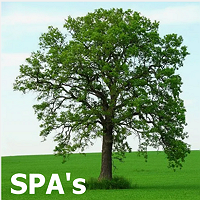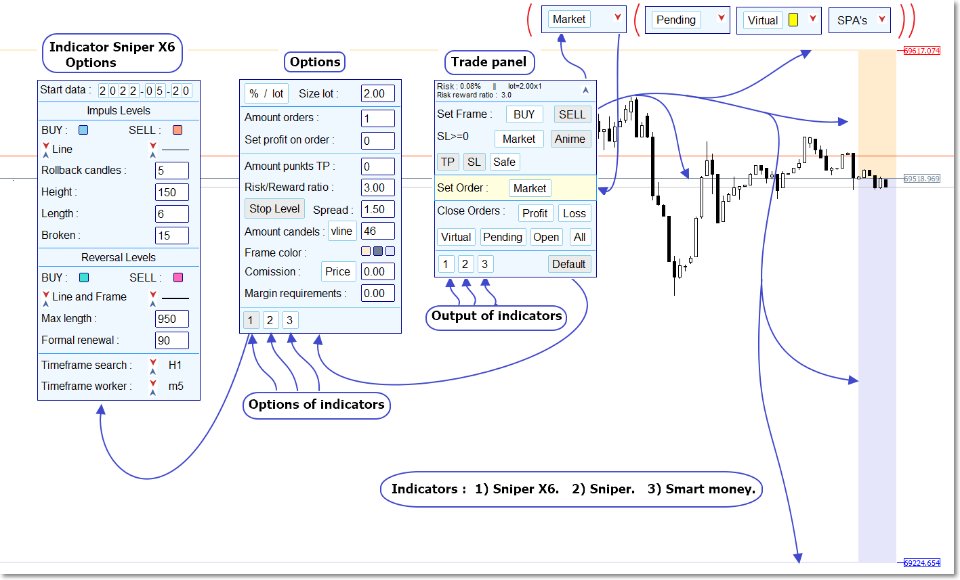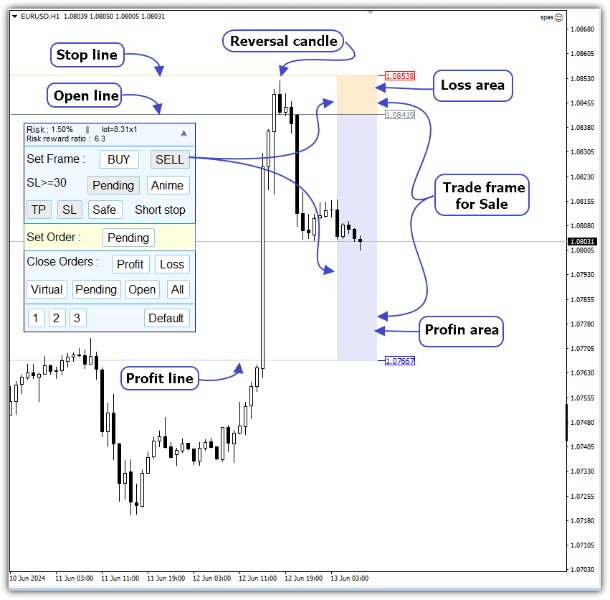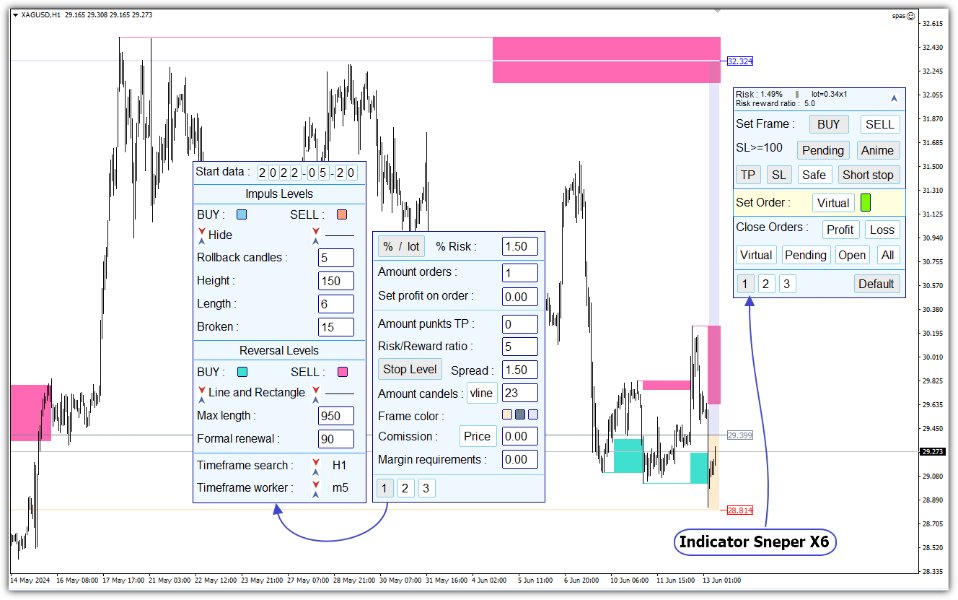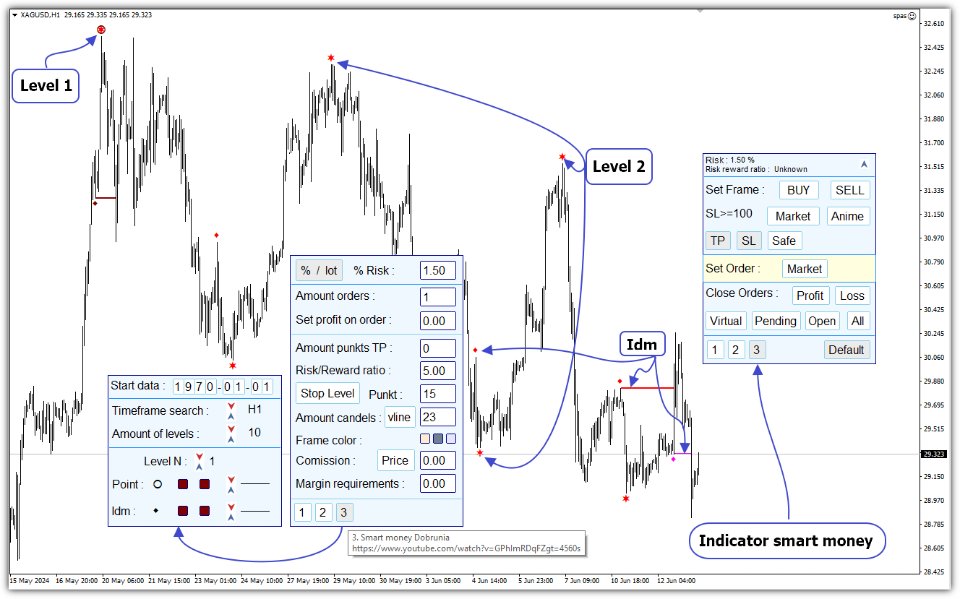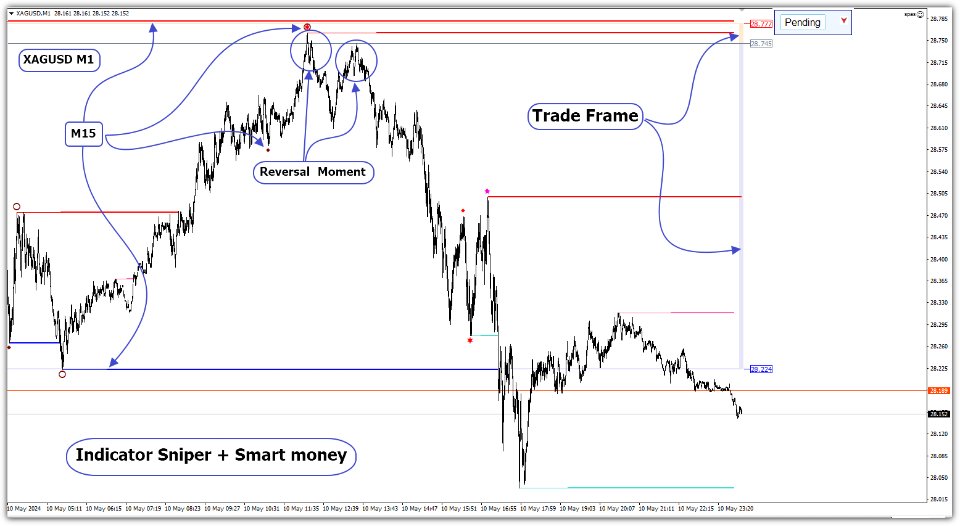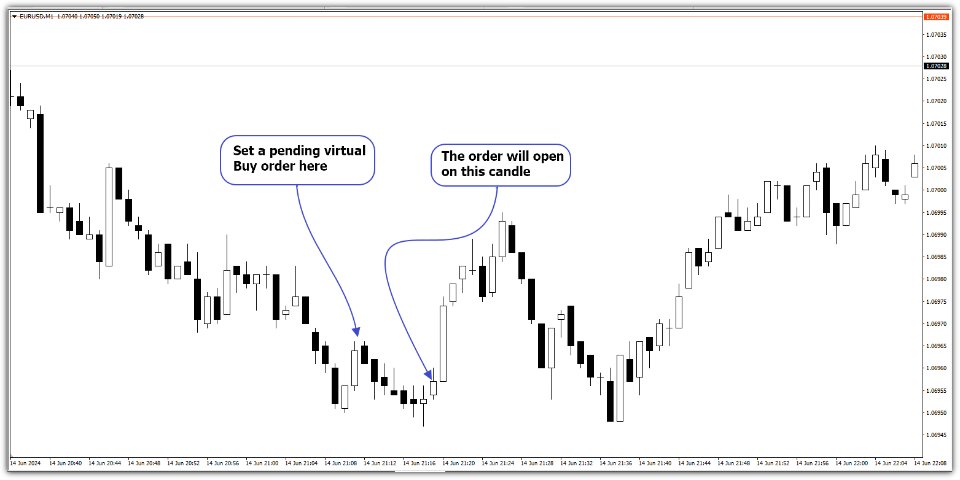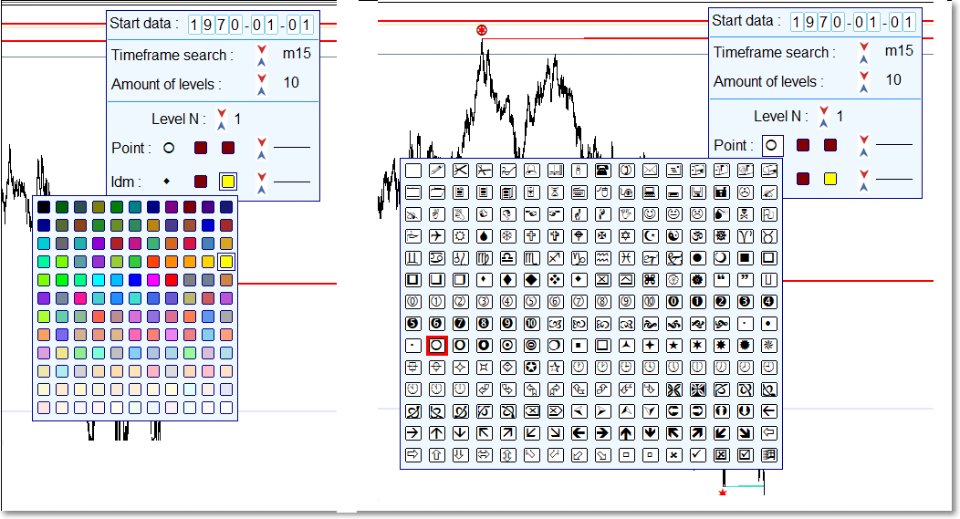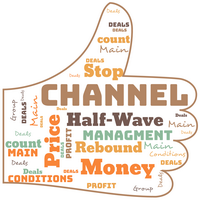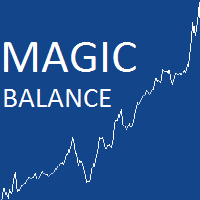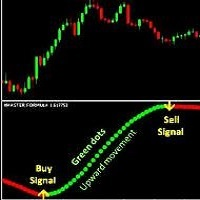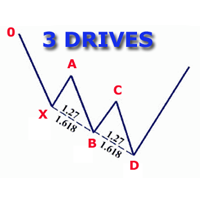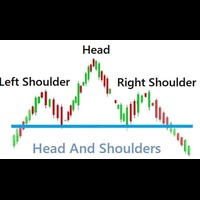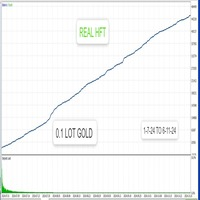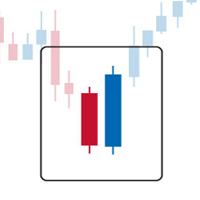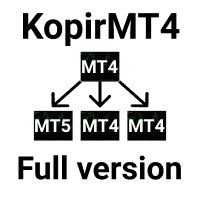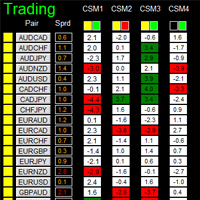SPAs
- Utilitaires
- Eugeni Neumoin
- Version: 2.14
- Mise à jour: 4 avril 2025
- Activations: 5
Программу можно использовать как советник для ручной и полуавтоматической торговли.
Или как индикатор для выявления структуры рынка.
В торговой части программы отсутствуют ордера Sell, Buy. А также лимитные и стоповые ордера.
Вместо этого на график выводится торговая рамка для сделок на продажу - SELL или на покупку - BUY.
У торговой рамки имеются три уровня. Уровень открытия будущего ордера. Уровень стопа и уровень профита.
Влево от торговой рамки выводятся три линии. Перемещая данные линии с помощью мыши, можно изменить значения открытия, стопа и профита будущего ордера.
Для ручной торговли используются ордера двух типов.
Рыночный - Market. Заменяет ордера Sell и Buy. Например, если торговая рамка SELL, то Market ордер будет соответствовать ордеру Sell.
Отложенный - Pending. Заменяет лимитные и стоповые ордера.
Для полуавтоматической торговли используется виртуальный отложенный ордер - Virtual. Заменяет стоповые ордера. "Включение" этого ордера переводит программу в режим автоматической торговли для проведения одной сделки.
Использование виртуального торгового ордера оправдано тех случаях, когда есть вероятность движения цены против сделки, открытой по рынку с помощью ордера Market.
Одна сделка может включать открытие одного или нескольких ордеров одновременно.
Торговая часть программы оптимизирована для торговых систем на основе Price Action - систем следования за рынком.
Размер торгового лота для одного ордера можно задать явно или задать процент риска на один ордер.
Если задать процент риска, то размер торгового лота будет рассчитан автоматически в зависимости от заданного риска и расположения линий открытия и стопа торговой рамки. Это исключает необходимость расчета размера лота, ввода рассчитанного значения во вспомогательные торговые программы. При торговле на минутном таймфрейме, часто используемом для точности входа в сделку, автоматический расчет избавляет от рутинных операций. Дает возможность сосредоточиться на проведении торговой операции.
Для виртуальных отложенных ордеров не известно заранее, когда будет физически открыт ордер. Заранее не известно место открытия ордера и расстояние до стопа. Поэтому размер торгового лота вычисляется в момент открытия сделки с соблюдением заданного риска. Для виртуального ордера лучше использовать задание процента риска. Если для данного ордера задать размер лота, то при маленьких значениях расстояния до стопа при открытии ордера, риск может быть значительным.
В программу встроены три индикатора для выявления структуры рынка. Применение этих индикаторов закладывает основу для построения эффективных торговых стратегий.
Индикаторы имеют условные названия:
1. Sniper X6;
2. Sniper;
3. Smart money.
Управление программой осуществляется через графический интерфейс с помощью девяти панелек.
А также с помощью торговой рамки.
Панельки можно перемещать по окну с графиком с помощью мыши.
Значения некоторых параметров, а также количество и структура элементов управления программой зависят от контекста.
Одновременно на график можно вывести три панельки.
Торговая панелька выводится при запуске программы.
При нажатии на кнопку Default вызывается вторая панелька для задания или корректировки параметров.
При нажатии на кнопки 1-2-3 первой панельки на график выводятся встроенные индикаторы по отдельности или все вместе. В любом сочетании.
На второй панельке нажатием на кнопки 1-2-3 можно вызвать по очереди одну из трех панелек для настройки параметров индикаторов.
Все панельки можно убрать с графика. Для этого в правом верхнем углу торговой панельки необходимо нажать на синюю стрелку.
В зависимости от режима работы в верхней части окна с графиком появится одна из четырех панелек. На ней может быть кнопка для вывода одного из трех типов ордеров: Market, Pending или Virtual в зависимости от настроек.
Справа находится красная стрелка. При нажатии на красную стрелку на график выводятся все ранее свернутые панельки.
Описание управляющих элементов
- Торговая панелька.
Торговая панелька состоит из пяти частей
Первая часть - информационная. Расположена вверху.
Здесь выводится информация о риске, размере и количестве открываемых ордеров. Ниже выводится значение Risk/Reward ratio - соотношение риска к.
Во второй части производится настройка торговой рамки. Задается режим торговли - ручной или полуавтоматический. А также можно задать вывод ордера Сейф.
Кнопкой BUY на график выводится торговая рамка для покупки. Кнопкой SELL выводится торговая рамка для продажи.
После вывода торговой рамки мышью можно скорректировать положение линий Стопа, Открытия и Профита.
Ниже в строке SL>=... выводится информация об уровне Stop Level, заданном торговым сервером. Этот уровень определяет минимальное расстояние от уровня открытия ордера до уровней стопа и профита.
Кнопкой Pending/Market выбирается тип открываемого ордера. По умолчанию задан отложенный ордер - Pending . Задание типа ордера влияет на расположение торговой рамки.
По умолчанию торговая рамка не перемещается при поступлении новой свечи на график. Для перемещения торговой рамки при поступлении новой свечи или при изменении котировки необходимо нажать на кнопку Anime. После этого начнет осуществляться примитивная анимация - перемещение торговой рамки вслед за изменением котировок. При этом размер области прибыли и убытка торговой рамки будет изменяться в соответствиями с заданными настройками. Если же кнопка Anime отжата, то области прибыли и убытка торговой рамки можно изменить с помощью мыши. И эти области не будут изменяться.
При одновременно нажатых кнопках Pending и Anime включается режим полуавтоматической торговли. Появляется возможность задания ордера Virtual.Также включается Светофор рядом с кнопкой Virtual .
Светофор позволяет включить виртуальный отложенный ордер. О светофоре будет сказано чуть ниже.
Кнопками TP и SL включается задание уровней профита и стопа.
Кнопка Safe задает возможность создания ордера сейф. Ордер сейф может быть задан при достаточности свободных средств и если в настройках второй панельки задан одновременно один ордер для открытия сделки.
Если задан для открытия отложенный ордер - Pending , выводится информация, что ордер будет открыт с коротким стопом - Short stop. Но уровень стопа можно скорректировать мышью Смещая линию открытия торговой рамки.
Если же включен режим задания виртуальных отложенных ордеров, появляется кнопка Short stop/Long stop вместо надписи Short stop .
В третьей части торговой панельки располагается единственная кнопка. Этой кнопкой создается торговый ордер.
Цвет фона третьей части торговой рамки отличается. Это как бы предупреждает: ВНИМАНИЕ, нажатие на расположенную здесь кнопку вызывает торговую операцию.
В зависимости от включенных кнопок во второй части может выводиться:
- Кнопка Pending - нажатие на эту кнопку открывает отложенный ордер с уровнями открытия, стопа и профита, совпадающими с соответствующими линиями торговой рамки.
- Кнопка Market - нажатие на эту кнопку открывает рыночный ордер по текущей рыночной цене. Уровни стопа и профита совпадают с соответствующими линиями торговой рамки.
- Кнопка Virtual.
Правее кнопки Virtual включается Светофор.
Цвета Светофора и порядок работы с виртуальным отложенным ордером.
Серый цвет - не нажаты кнопки BUY или SELL. То есть не выведена торговая рамка.
После вывода торговой рамки Светофор подает сигналы.
Желтый цвет - режим ожидания.
Зеленый цвет - можно задать виртуальный отложенный ордер. Нажатие на кнопку Virtual при зеленом цвете Светофора переводит программу в режим робота. При этом Светофор загорается красным цветом.
Красный цвет - виртуальный отложенный ордер отслеживает движение рынка в поисках оптимальной точки входа.
Программа переходит в автоматический режим. Отслеживается положение рыночной цены относительно максимума или минимума свечи. В зависимости от типа торговой рамки - рамка на продажу или на покупку. В некоторых случаях данный алгоритм позволяет открыть ордер по более выгодной цене. Положение торговой рамки в момент открытия реального ордера может сильно отличаться от того, который был в момент нажатия на кнопку Virtual. Но ордер будет открыт с заданным риском или с другими заданными параметрами, о которых будет сказано немного позже.
Если в течение двух часов виртуальный ордер не сработает, Светофор сменит красный цвет на желтый или зеленый. То есть отключится виртуальный отложенный ордер. И далее при зеленом цвете можно снова в подходящий момент, по мнению трейдера, нажать на кнопку Virtual. Тем самым снова активировать новый виртуальный отложенный ордер.
Режим автоматической работы чувствителен к изменениям настроек программы. Нажатие на кнопки торговой панельки может отключить автоматический режим. Прежде чем использовать этот режим рекомендуется потренироваться на демо счете.
В четвертой части расположены кнопки закрытия ордеров.
Profit - закрывает все открытые ордера с прибылью.
Loss - закрывает все ордера с убытком.
Virtual - отключает виртуальный отложенный ордер. Отключается автоматический режим.
Pending - закрывает все отложенные ордера и виртуальный отложенный ордер.
Open - закрывает все открытые ордера и виртуальный отложенный ордер .
ALL - закрывает все ордера и виртуальный отложенный ордер .
Кнопками в пятой части вызываются:
1 - выводится на график индикатор Sniper X6.
2 - выводится на график индикатор Sniper.
3 - выводится на график индикатор Smart money.
Default - выводится панелька с настройками параметров программы.
- Панелька настройки параметров торговой части программы.
Вызывается на график после нажатия на клавишу Default торговой панельки.
Кнопкой % / lot можно задать процент риска на сделку или размер торгового лота. Правее в поле ввода редактируется соответствующее значение. Размер лота по умолчанию выводится минимальным для выбранного торгового инструмента. При изменении размера торгового лота программа корректирует вводимое значение с учетом разрешенного шага изменения лота и минимальным значением.
В строке Amount orders : в поле ввода задается количество ордеров, которые можно открыть одновременно в одной сделке. Если задать более одного ордера, то на первой торговой панельке исчезнет кнопка Safe. Ордер "сейф" можно задать только для одного выводимого ордера. Количество одновременно открываемых ордеров ограничено размером депозита и настройками торгового сервера. При тестировании программы в одной сделке открывалось 500 ордеров.
В строке Set profit on order : в поле ввода можно задать минимальное значение получаемого профита в сделке в расчете на один ордер.
В поле ввода в строке Amount punkts TP : можно задать количество пунктов профита в расчете на один ордер. Под пунктом в данной программе принимается минимальный шаг изменения цены торгового инструмента. Например, текущая цена валютной пары GBPUSD равна 1.26745. Один пункт равен 0.00001.
В поле ввода в строке Risk/Reward ratio : вводится значение отношения прибыли к убыткам проектируемой сделки.
Кнопкой Stop Level можно задать редактирование в поле ввода значение отступа уровня стопа относительно выбранного экстремума. Можно задать количество пунктов или процент от текущего спрэда.
Далее в строке Amount candles : задается метод выбора экстремума, относительно которого проектируется стоп. При отжатой кнопке vline в поле ввода можно ввести номер свечи. Программа на участке от последней свечи до свечи с заданным номером выбирает максимум или минимум. Если в первой - торговой панельке - выведена торговая рамка на SELL, то программа ищет максимум. Если торговая рамка BUY, программа ищет минимум. Относительно свечи с найденным экстремумом торговая рамка выводит уровень стопа. Стоп будет выведен с учетом значения в строке с кнопкой Stop Level. Также при вычислении уровня стопа учитывается значение StopLevel, заданное торговым сервером.
Если же кнопка vline нажата, на график выводится вертикальная пунктирная линия. Перемещение с помощью мышки этой линии также задает свечу, до которой программа ищет экстремум для стопа.
При отжатой кнопке vline используется текущее значение номера свечи. При появлении новой свечи свеча с заданным номером смещается вправо. Если кнопка vline нажата, то свеча, на которой находится вертикальная линия, не смещается.
В строке Frame color : находятся три цветных квадратика. После нажатия мышкой по выбранному квадратику можно задать цвет торговой рамки. Первый квадратик задает цвет области убытков торговой рамки и линии loss. Второй квадратик задает цвет линии open. Третий квадратик задает цвет зоны прибыли торговой рамки и линии profit.
В строке Comission : кнопкой Price / % в поле редактирования можно задать значение комиссии на сделку. Комиссия задается в виде цены в расчете на минимальный торговый лот. Или в виде процента от сделки. Эти значения берутся из спецификации торговых инструментов на сайте брокера.
Значение комиссии используется для более точного расчета параметров сделки - риска и Risk/Reward ratio.
В поле ввода в строке Margin requirements : вводится значение маржинальных требований. Это значение берется из спецификации торговых инструментов на сайте брокера. В некоторых случаях этот параметр помогает правильно рассчитать максимальное количество одновременно открываемых ордеров.
В строке Account ECN : кнопкой задается ECN счет. Если торговля ведется на ECN счете. В некоторых случаях это позволяет правильно рассчитать значение стопа.
Кнопками 1-2-3 вызываются панельки настройки параметров встроенных индикаторов:
1 - выводится на график панелька настройки параметров индикатора Sniper X6.
2 - выводится на график панелька настройки параметров индикатора Sniper.
3 - выводится на график панелька настройки параметров индикатора Smart money.
- Панелька настройки параметров индикатора Sniper X6.
Состоит из четырех частей.
1 часть. Задание или корректировка даты начала разметки графика.
Для корректировки даты необходимо подвести курсор мыши к выбранной цифре даты и щелкнуть левой кнопкой мыши. Все цифры даты являются кнопками. После этого последовательно вводить требуемые цифры даты. Программа контролирует правильность ввода значения цифр даты.
Окончание корректировки даты можно осуществить тремя способами. Щелкнуть левой кнопкой мыши по последней подсвеченной цифре даты. Нажатием на клавишу ESC. После изменения последней цифры даты.
2 часть. Параметры для импульсных уровней.
В строке, следующей за выбором цвета импульсных уровней, слева стрелками можно выбрать стиль вывода импульсных уровней.
Стиль может быть в виде рамки - Frame, закрашенного прямоугольника - Rectangle, отрезка горизонтальной линии - Line. Также можно скрыть уровни - Hide.
Справа стрелками выбирается толщина линии импульсного уровня.
В строке Rollback candles : в поле ввода можно задать количество откатных свечей. Чем больше значение этого параметра, тем меньшее количество импульсных уровней будет выявлено.
В строке Height задается высота прямоугольника импульсного уровня в виде количества пунктов. Этот параметр также влияет на количество выявленных уровней.
В строке Length задается длина прямоугольника уровня. Параметр используется только для визуализации. Он ни на что не влияет. Импульсные уровни необходимы для построения на основе их разворотных уровней.
В строке Broken : задается количество пунктов, регулирующих пробитие уровня ценой. Это важный параметр.
Допустим, строились повышающие импульсные уровни при движении рынка вверх. Потом происходит разворот рынка. После пробития определенного уровня на заданное количество пунктов и закрепления ниже фиксируется разворот. После этого начинают строиться понижающие уровни. Самый верхний уровень будет являться разворотным.
3 часть. Параметры для разворотных уровней и разворотных зон.
Построение разворотных зон, прилегающих к разворотным уровням, происходит сложным образом.
Алгоритм построения разворотных зон отличается от алгоритма построения импульсных уровней. Высота разворотных зон зависит от состояния рынка перед возникновением разворотного уровня.
Разворотный уровень выводится в виде линии. Разворотная зона выводится в виде прямоугольника.
В блоке редактирования разворотных уровней можно задать цвет, толщину и стиль уровней.
Стили выбираются стрелками. Всего 5 стилей.
В виде рамки - Frame.
В виде закрашенного прямоугольника - Rectangle.
В виде линии - Line.
В виде линии и рамки - Line and Frame.
В виде линии и закрашенного прямоугольника - Line and Rectangle.
Скрыть все уровни - Hide .
В последних двух стилях линия соединяет разворотную зону с экстремумом, который фактически стал разворотным. При этом тело разворотной зоны в виде рамки или прямоугольника начинается по времени в момент появления разворотной зоны. Заканчивается разворотная зона после пробития разворотного уровня ценой. Пробитие как и для импульсных уровней задается параметром Broken.
Если уровень не пробивается длительное время, то параметром Max length задается количество свечей максимальной длительности разворотного уровня. Если в данный параметр внести значение 0, то уровень будет продлеваться до тех пор, пока не будет пробит рынком.
В строке Formal renewal вводится количество пунктов для так называемого формального обновления. Этот параметр влияет на выявление разворотных уровней. Когда рынок входит в тело потенциального разворотного прямоугольника импульсного уровня, но не доходит до противоположной стенки этого прямоугольника на указанное число пунктов, рынок разворачивается. В дальнейшем от этого места может быть построен разворотный уровень.
4 часть. Выбор таймфреймов.
Отдельно выбирается таймфрейм для поиска разворотных уровней и рабочий таймфрейм. На рабочем таймфрейме ведется торговля.
- Панелька настройки параметров индикатора Sniper.
Никаких новых параметров по сравнению с индикатором Sniper X6 здесь не добавлено. Единственная новая кнопка Hide all levels скрывает все уровни.
- Панелька настройки параметров индикатора Smart money.
В строке Amount of levels стрелками выбирается количество структурных уровней, которые может вывести на график индикатор. Всего 10 структурных уровней.
Стрелками в строке Level N выбирается номер структурного уровня. После этого можно отредактировать символ точек Point и idm выбранного структeрного уровня.
Для структурных точек Point и Idm можно выбрать из таблицы другие символы. Для этого необходимо мышкой кликнуть по имеющемуся символу. Из таблицы выбрать новый символ. Вторичное нажатие по символу или по клавише ESC закроет таблицу. Аналогично как в таблице с выбором цвета.
Заключение.
Прежде чем использовать торговую часть программы, желательно проверить работу программы на демо счете.
При торговле лотами большого размера выявил у отдельных брокеров следующее. Открытие сделок на покупку может осуществляться по цене Ask + еще несколько пунктов. А в сделках по продаже по цене Bid минус несколько пунктов. Это приводит к тому, что риск фактически будет больше заданного, а значение Risk reward ratio, соответственно, меньше заданного.
Также при больших значениях суммарной залоговой маржи брокер может менять размер плеча.
Чтобы не было неожиданностей подобного рода, необходимо тщательно изучить спецификации торговых инструментов и другие документы брокера.
Индикаторы не пересчитываются на каждом поступающем тике. По этой причине после выключения компьютера и последующего включения через достаточно большой промежуток времени уровни могут прорисовываться неправильно. Это происходит при неравномерной подкачке недостающей истории. Сначала выводится самая последняя котировка. Потом подкачивается недостающая история. Неправильная прорисовка уровней чаще бывает для второго индикатора. В программе предусмотрена корректировка прорисовки второго индикатора. Но это не всегда помогает. Для исправления прорисовки второго и третьего индикаторов предусмотрено сочетание клавиш SHIFT-R. Другой вариант исправления. В панельках настройки параметров индикаторов изменять таймфрейм поиска уровней. Третий вариант - переустановить программу. Четвертый вариант - отключить вывод индикатора. Потом включить вывод индикатора.
Ситуации с неправильной прорисовкой бывают редко.